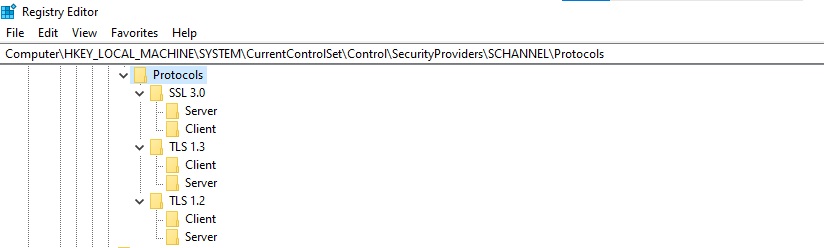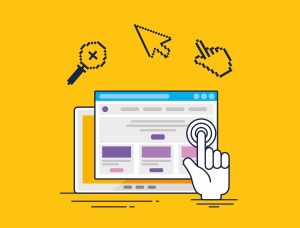TLS چیست
جهت تغییر ورژن TLS در ویندوز نیاز است ابتدا با مفهوم TLS بیش تر آشنا شویم. پروتکل TLS یا همان لایه امنیت انتقال پروتکل امنیتی جهت برقرای ارتباط امن در اینترنت و بالا بردن امنیت حریم خصوصی کاربر می باشد. وظیفه اصلی TLS رمزگذاری ارتباط بین برنامه های کاربردی وب و سیستم ها می باشد. TLS همچنین برای رمزگذاری سایر ارتباطات مانند ارسال ایمیل ، پیام رسانی و انتقال صدا از طریق IP و یا همان voip بکار می رود. Tls در سال 1999 توسط شرکت IETF معرفی شد و آخرین نسخه آن TLS1.3 می باشد که در سال 2018 انتشار پیدا کرد.
وظایف اصلی TLS چیست
رمزنگاری
مهم ترین وظیفه TLS رمزگذاری دیتا در ارتباط بین دو سیستم از شخص سوم( افرادی که در ارتباط بین سرور و کلاینت غیرامن شناخته می شوند)
احراز هویت
TLS بررسی می کند تا دستگاه های در حال ارتباط همان هایی باشند که خود را در ارتباط معرفی می کنند
بررسی تمامیت
TLS دیتاهای منتقل شده در ارتباط را بررسی می کند تا اطلاعات جعلی نبوده و بدون تغییر جابجا شده باشد.
بررسی ورژن TLS در ویندوز
ورژن های TLS 1.2 و TLS 1.3 اخرین نسخه های انتشاریافته TLS می باشند که به دلیل افزایش موارد امنیتی در ارتباط با حریم خصوصی کاربر نیاز است در ارتباط بین سرور ها و کلاینت هایی که نیاز به ایجاد ارتباط امن دیتا دارند فعال گردد . اما به دلیل اینکه روی اکثر سیستم عامل ها همانند ویندوز ورژن TLS 1.3 به طور کامل ساپورت نمی شود اکثر سرور ها تنها نسخه 1.2 را فعال می کنند تا به هنگام ارتباط با کلاینت های قدیمی تر دچار خطای امنیتی نشوند. به عنوان مثال در ویندوز 10 ورژن TLS 1.3 فقط در محیط EXPERIMENTAL فعال می باشد.
تغییر ورژن TLS در ویندوز
جهت فعالسازی TLS 1.2 در ویندوز باید به ترتیب مراحل زیر عمل کنید :
در مرحله اول نیاز است تا در قسمت search ویندوز عبارت internet options را جستجو کنیم.
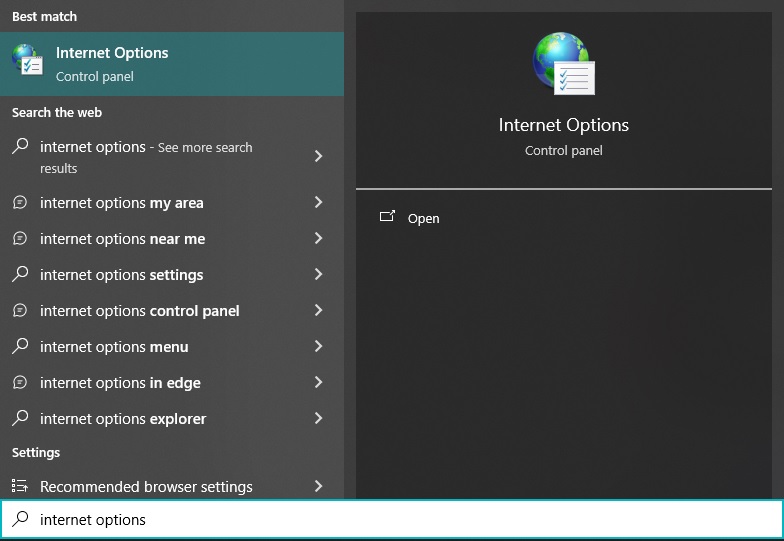
در مرحله دوم نیاز است تا با انتخاب internet options وارد تب advanced بشویم . حالا میتوان با اسکرول کردن به سمت پایین صفحه,ورژن های TLS موجود در ویندوز را مشاهده بفرمایید. در مرحله بعدی نیاز است تا نسخه TLS مورد نظر خود را جهت تغییر ورژن TLSدر ویندوز فعال کنید.همانطور که قبل تر این مورد خدمتتون توضیح داده شد, پیشنهاد می شود جهت برقراری ارتباط امن با سرور هایی که از نسخه جدید TLS استفاده می کنند از ورژن TLS 1.2 استفاده نمایید.
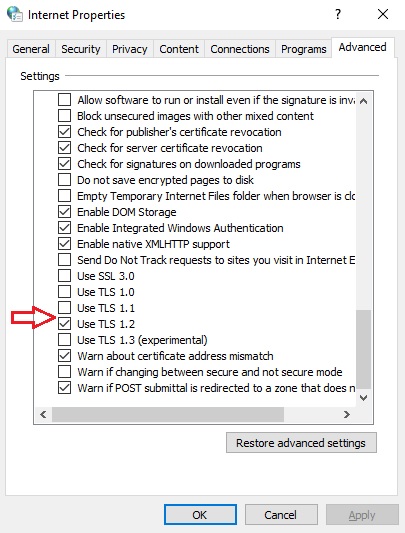
نصب ورژن های TLSدر ویندوز
در صورتی که جهت تغییر ورژن TLSدر ویندوز , در بخش internet options ورژن مورد نظر خود را نیافتید؛ با استفاده از وارد کردن کد های دستوری زیر در یک فایل text ساده و ذخیره کردن فایل با فرمت .Reg یک فایل اجرایی جهت نصب ورژن TLS مورد نظر خود را در Registry ویندوز اقدام بفرمایید
Windows Registry Editor Version 5.00 [HKEY_LOCAL_MACHINE\SYSTEM\CurrentControlSet\Control\SecurityProviders\SCHANNEL\Protocols] [HKEY_LOCAL_MACHINE\SYSTEM\CurrentControlSet\Control\SecurityProviders\SCHANNEL\Protocols\SSL 3.0] [HKEY_LOCAL_MACHINE\SYSTEM\CurrentControlSet\Control\SecurityProviders\SCHANNEL\Protocols\SSL 3.0\Client] "DisableBy Default"=dword:00000000 "Enabled"=dword:00000001 [HKEY_LOCAL_MACHINE\SYSTEM\CurrentControlSet\Control\SecurityProviders\SCHANNEL\Protocols\SSL 3.0\Server] "DisabledByDefault"=dword:00000000 "Enabled"=dword:00000001 [HKEY_LOCAL_MACHINE\SYSTEM\CurrentControlSet\Control\SecurityProviders\SCHANNEL\Protocols\TLS 1.2] [HKEY_LOCAL_MACHINE\SYSTEM\CurrentControlSet\Control\SecurityProviders\SCHANNEL\Protocols\TLS 1.2\Client] "DisableBy Default"=dword:00000000 "Enabled"=dword:00000001 [HKEY_LOCAL_MACHINE\SYSTEM\CurrentControlSet\Control\SecurityProviders\SCHANNEL\Protocols\TLS 1.2\Server] "DisableBy Default"=dword:00000000 "Enabled"=dword:00000001 [HKEY_LOCAL_MACHINE\SYSTEM\CurrentControlSet\Control\SecurityProviders\SCHANNEL\Protocols\TLS 1.3] [HKEY_LOCAL_MACHINE\SYSTEM\CurrentControlSet\Control\SecurityProviders\SCHANNEL\Protocols\TLS 1.3\Client] "DisabledByDefault"=dword:00000000 "Enabled"=dword:00000001 [HKEY_LOCAL_MACHINE\SYSTEM\CurrentControlSet\Control\SecurityProviders\SCHANNEL\Protocols\TLS 1.3\Server] "DisableBy Default"=dword:00000000 "Enabled"=dword:00000001پس از نصب فایل اجرایی شما میتوانید با استفاده از مسیر زیر ورژن TLSهای نصب شده را مشاهده کنید.
HKEY_LOCAL_MACHINE\SYSTEM\CurrentControlSet\Control\SecurityProviders\SCHANNEL\Protocols